Creați Azure Key Vault pentru Încapsulare în Power Apps
Pentru a vă semna automat Android sau iOS pachetul aplicației mobile în timpul pas 2 a vrăjitorului Încapsulare, este necesar pentru a avea Azure Key Vault configurat. Azure Key Vault este un serviciu bazat pe cloud conceput pentru a oferi o soluție de stocare sigură pentru secrete, care poate include certificate, parole, chei și alte informații sensibile. Pentru a afla mai multe despre Azure Key Vault, consultați Introducere în Azure Key Vault.
În acest articol, veți învăța cum să utilizați un seif Azure Key Vault existent sau să creați un nou portal Azure.
Cerințe preliminare
- Microsoft Entra abonament pentru crearea Key Vault.
- Acces de administrator pentru entitatea dvs. găzduită.
- Trebuie să aveți un cont Apple înscris în Programul pentru dezvoltatori Apple sau în programul pentru dezvoltatori Apple pentru întreprinderi.
- Creați un certificat de distribuție sau un Profil de pregătire ad-hoc sau profilul de pregătire enterprise.
Creați Azure Key Vault și configurați URI Key Vault
Pentru a crea un nou principal de serviciu Azure pentru 1P Microsoft Entra aplicația 4e1f8dc5-5a42-45ce-a096-700fa485ba20 (WrapKeyVaultAccessApp), conectați-vă la chiriaș ca administrator. Apoi, rulați următorul script în PowerShell:
Connect-AzureAD -TenantId <your tenant ID>
New-AzureADServicePrincipal -AppId 4e1f8dc5-5a42-45ce-a096-700fa485ba20 -DisplayName "Wrap KeyVault Access App"Urmați acești pași pentru a vă asigura că principalul serviciu care reprezintă aplicația dvs., cum ar fi Încapsulare Key Vault Access App, are permisiunile de acces necesare, adăugați-i o Reader atribuire de rol în Controlul accesului (IAM) a abonamentului dvs. prestabilit. Acest lucru ar trebui să fie prezent și în I am atât abonamentului, cât și Key Vault.
În stânga, selectați fila Control acces (IAM) și apoi selectați Adăugați > Adăugați atribuirea rolului</a24 a26>.
Selectați fila Membri și apoi selectați Roluri de funcție de post. Asigurați-vă că este selectat rolul Cititor .
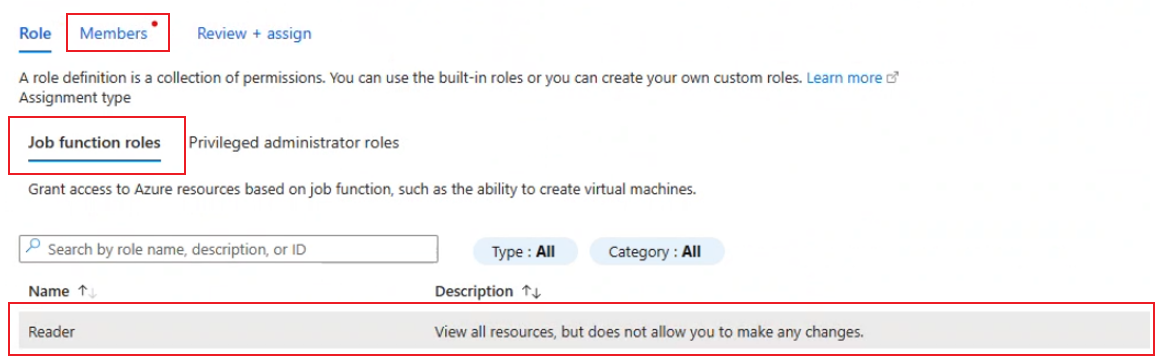
În fila Membri, selectați Selectați membru și în caseta de text din dreapta introduceți Încapsulare Key Vault Access App și căutați-o.
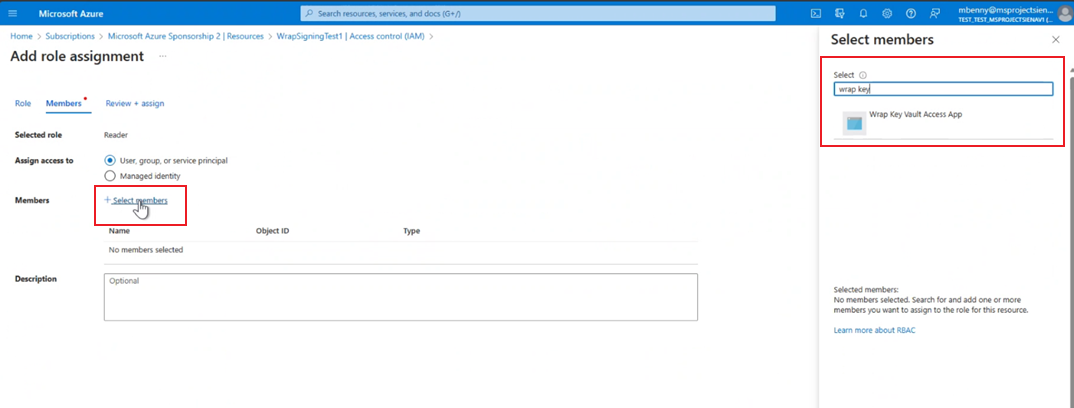
Selectați Încapsulare Key Vault Access App și apoi selectați Review + assign pentru a atribui Rolul de cititor .
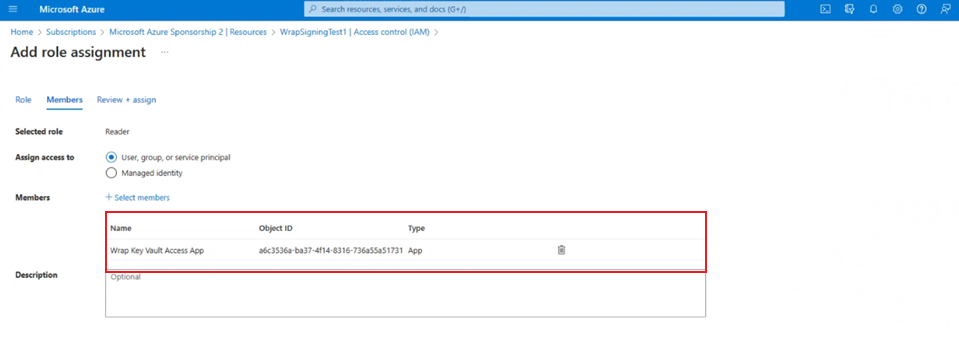
Creați sau accesați Key Vault existent. Asigurați-vă că acest Key Vault se află în abonamentul implicit pentru chiriașul dvs. Mai multe informații: Creați un seif pentru chei utilizând portalul Azure.
Adăugați politici de acces pentru Key Vault. Pentru Permisiuni secrete și Permisiuni pentru certificat asigurați-vă că Obțineți și Lista sunt selectate permisiunile.
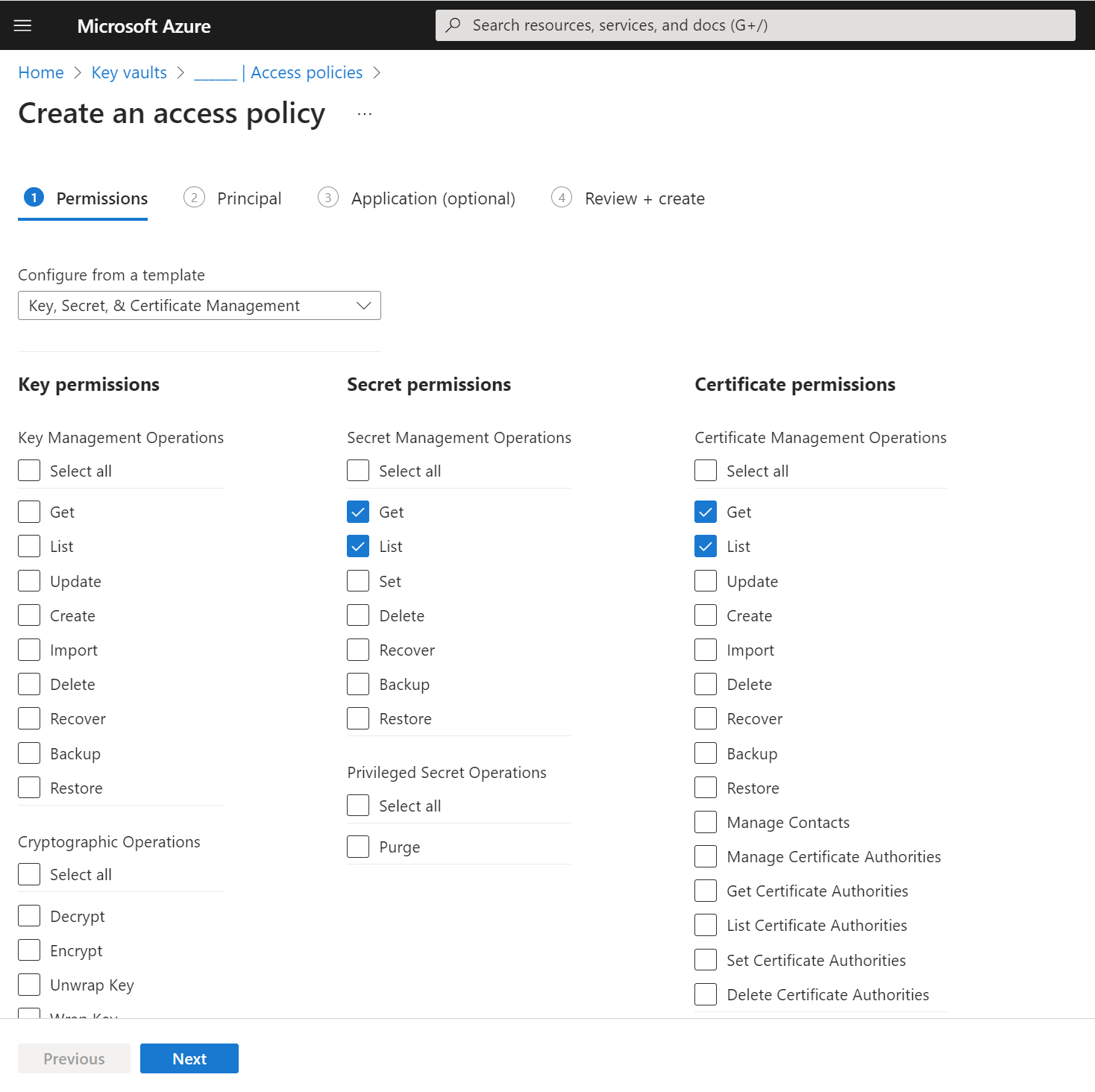
Alegeți una dintre următoarele opțiuni în funcție de dispozitivul dvs.:
Android
Generați fișierul .pfx și apoi continuați să-l încărcați în secțiunea de certificate din Key Vault. Informații suplimentare: Generați chei
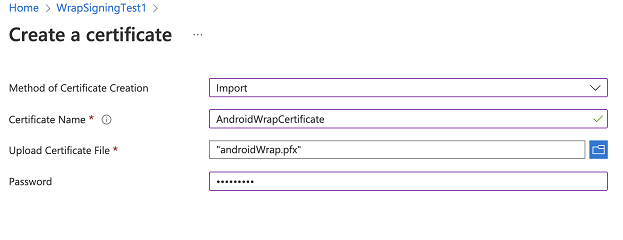
Notă
Asigurați-vă că numele certificatului este inclus în eticheta pas și că parola se potrivește cu cea introdusă pentru parametrul de trecere a magazinului utilizat la crearea fișierului .pfx în timpul pas 2.
iOS
- Selectați .cer în aplicația Keychain Access pentru a o instala. Pentru mai multe informații, consultați Crearea certificatului de distribuție.
- Faceți clic dreapta pe fișierul certificatului pentru a exporta fișierul ca fișier .p12, selectați Export, apoi selectați formatul de fișier .p12.
- iOS Extensia de certificat (.p12) ar trebui redenumită în .pfx, deoarece este formatul acceptat de Key Vault
Notă
Când încărcați în Key Vault, va trebui să furnizați parola pe care ați setat-o în pas anterior pentru fișierul .p12.
Creați profilul de furnizare și rulați această comandă pentru a-l codifica în base64:
- Mac:
base64 -i example.mobileprovision - Windows:
certutil -encode data.txt tmp.b64
- Mac:
Încărcați
base64șirul obținut din pas anterior în secretul Key Vault. Apoi, încărcați fișierul .pfx în Certificatul Key Vault.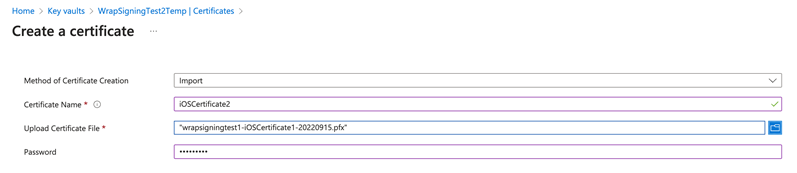
Odată ce certificatele iOS sau Android au fost create și încărcate, adăugați trei etichete cu numele ca ID de pachet și valoarea corespunzătoare numelui certificatelor încărcate.

Depanarea
Pentru depanarea problemelor, consultați Depanarea problemelor cu funcția Încapsulare în Power Apps.